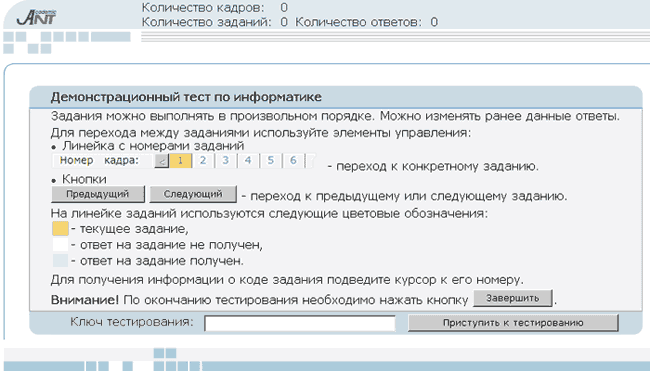 |
| Рисунок 1 - Окно ввода ключа |
Экзаменационная работа состоит из 16 заданий. 10 заданий относится к части А, 4 - В, 2 - С. Общее время выполнения работы составляет 130 минут.
После ввода логина и пароля участник олимпиады входит в систему тестирования и видит окно с именем участника и темой тестирования. При нажатии на кнопку "Далее" выполняется переход к окну, показанному на рисунке 1, где приведены правила работы, а ниже находится поле "Ключ тестирования".
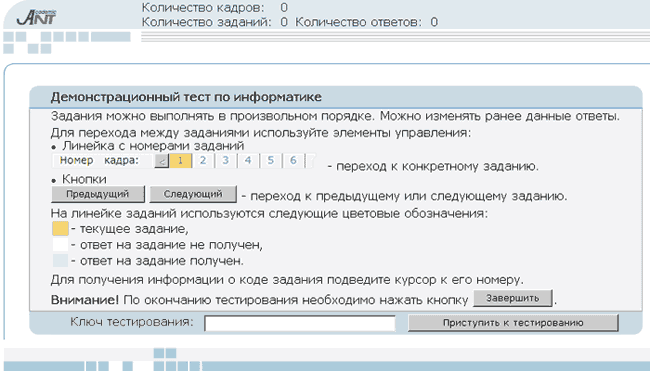 |
| Рисунок 1 - Окно ввода ключа |
После ввода ключа и нажатия кнопки "Начать тестирование" начинается процедура ответов на вопросы Интернет-олимпиады. Первоначально в окне обозревателя отображается первое задание, например, как показано на рисунке 2.
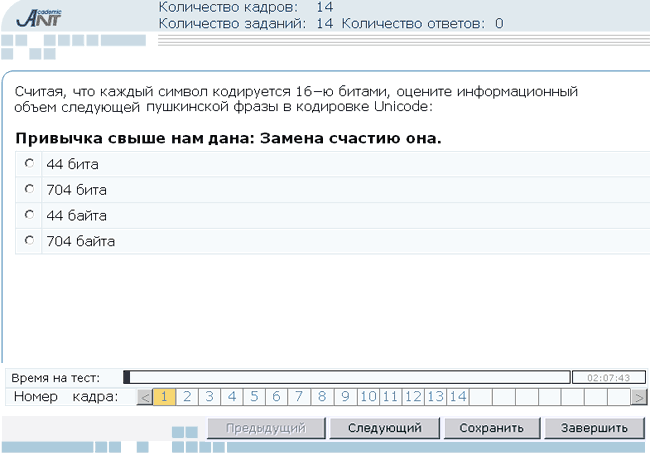 |
| Рисунок 2 - Пример окна обозревателя с заданием Интернет-олимпиады |
В верхней части окна приводится информация о количестве кадров и количестве заданий в Интернет-олимпиаде, и количестве заданий, на которые уже даны ответы. В средней части окна приводится собственно одно из заданий, а в нижней - элементы управления и индикатор времени. Элементы управления служат для перехода от одного задания к другому и для завершения тестирования.
Для перехода между заданиями используются:
Кнопки "Предыдущий", "Следующий" при нажатии на которые выполняется переход к предыдущему или следующему заданию.
Линейка с номерами заданий. Номера вопросов на линейке являются ссылками позволяющими быстро перейти к соответствующему заданию. При наведении курсора на номер задания на линейке появится информации о коде задания.
На линейке заданий используются следующие цветовые обозначения:
| - текущее задание | |
| - ответ на задание не получен | |
| - ответ на задание получен |
При переходе от одного задания к другому ответы автоматически сохраняются в базе данных. Кнопка "Сохранить" используется для сохранения ответа, при этом переход к другому заданию не происходит. Для завершения тестирования необходимо нажать кнопку "Завершить".
В части А и В Интернет-олимпиады используются задания 5 типов.
Задание с выбором одного ответа из предложенного набора, используются в части А Интернет-олимпиады. Окно обозревателя содержит вопрос и набор ответов. Перед каждым ответом присутствует переключатель. От участника олимпиады требуется выбрать один ответ, установив соответствующий переключатель. Пример задания с выбором одного правильного ответа представлен на рисунке 3.
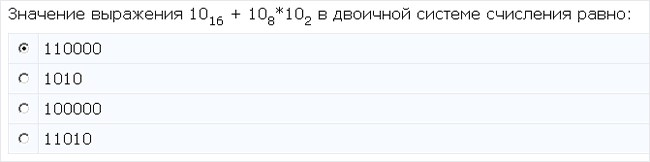 |
| Рисунок 3 - Задание с выбором одного правильного ответа |
Задание открытой формы, задание В1 Интернет-олимпиады. Окно обозревателя содержит вопрос и текстовое поле для ввода ответа с клавиатуры. От участника олимпиады требуется ввести в текстовое поле ответ в формате, указанном в тексте вопроса. Пример задания открытой формы представлен на рисунке 4.
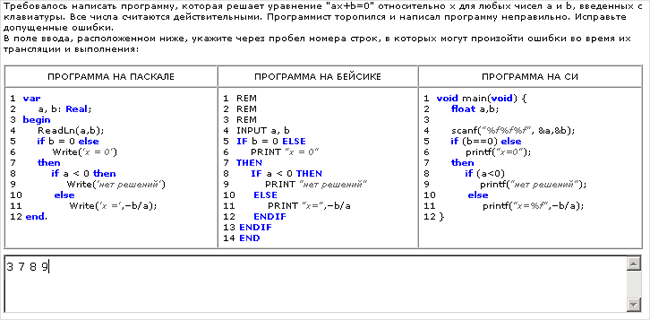 |
| Рисунок 4 - Задание открытой формы |
Графическое задание, задание В2 Интернет-олимпиады. Окно обозревателя содержит вопрос и рисунок. От участника олимпиады требуется последовательными щелчками мыши на поле рисунка отметить ряд точек. Щелчок мыши на установленной метке удаляет ее. Пример графического задания представлен на рисунке 5.
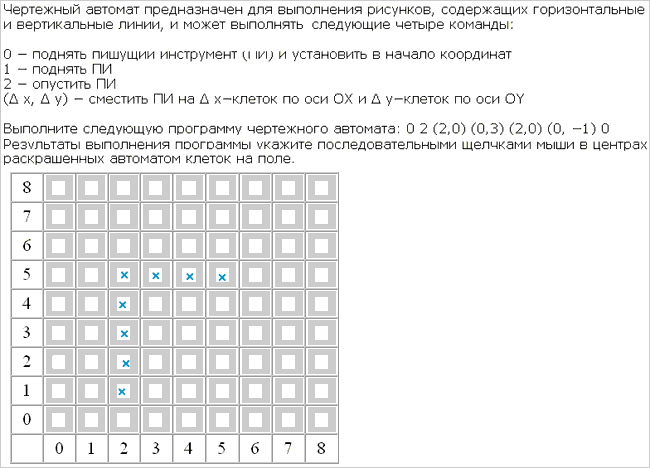 |
| Рисунок 5 - Графическое задание |
Задание на соответствие, задание В3 Интернет-олимпиады. Окно обозревателя содержит вопрос и два списка. От участника олимпиады требуется установить в соответствие элементам списка, расположенного в левой части окна, элементы списка, расположенные в правой части. Для этого в текстовые поля, расположенные около элементов правого списка, необходимо вписать цифру соответствующего элемента левого списка. Пример задания на установление соответствия представлен на рисунке 6.
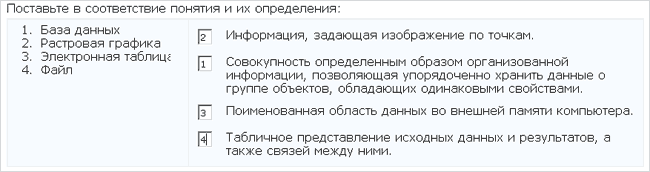 |
| Рисунок 6 - Задание на установление соответствия |
Бланковое задание, задание В4 Интернет-олимпиады. Окно обозревателя содержит вопрос и таблицу истинности. Часть ячеек таблицы содержит поля с выпадающими списками. От участника олимпиады требуется установить в этих полях правильное значение переменной, выбрав его из выпадающего списка. Пример задания бланкового типа представлен на рисунке 6.
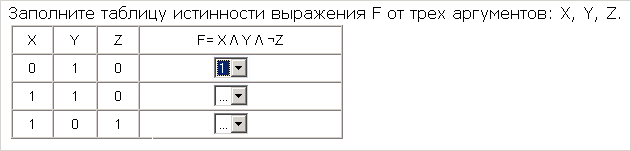 |
| Рисунок 7 - Бланковое задание |
Задания можно выполнять в произвольном порядке. Можно возвращаться к уже выполненным заданиям и изменять ранее данные ответы.
Задание части С Интернет-олимпиады реализовано посредством виртуальной лаборатории.
После ответа на все вопросы, для окончания тестирования необходимо нажать кнопку "Завершить".
Внимание! При нажатии кнопки "Завершить" тестирование будет закончено. Вновь обратиться к заданиям будет невозможно.